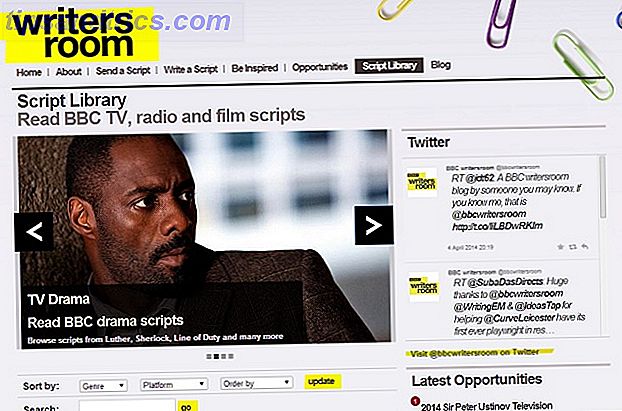Facebook har besluttet, at alle dens brugeres konto vil blive opgraderet til den nye profil, som blev introduceret i december sidste år. Selv om ikke alle kan lide arrangementet, der følger med den nye profil, åbner det nye layout nogle kolde "hacking" muligheder.
Facebook har besluttet, at alle dens brugeres konto vil blive opgraderet til den nye profil, som blev introduceret i december sidste år. Selv om ikke alle kan lide arrangementet, der følger med den nye profil, åbner det nye layout nogle kolde "hacking" muligheder.
Det siges, at Alexandre Oudin - en fransk kunstner - var den første, der udforskede mulighederne for kreativt at "refacere" den nye profilside. Siden da er mange mennesker kommet med deres egen version af en personlig profilside. Da refacing processen krævede nogle færdigheder i billedredigering og fastholdenhed for at finde det perfekte arrangement, kunne de fleste af os ikke (eller ville ikke) deltage i dille. Men det var tidligere. I dag kan alting gøres nemt i et par trin ved hjælp af et online værktøj kaldet FB Photo Magic.
Lad os lave nogle magi
Hvis du vil deltage i alle de seje børn på Facebook, hvorfor forsøger du ikke at refitere din egen profilside? Gå til FB Photo Magic hjemmeside og klik på " Start " knappen.
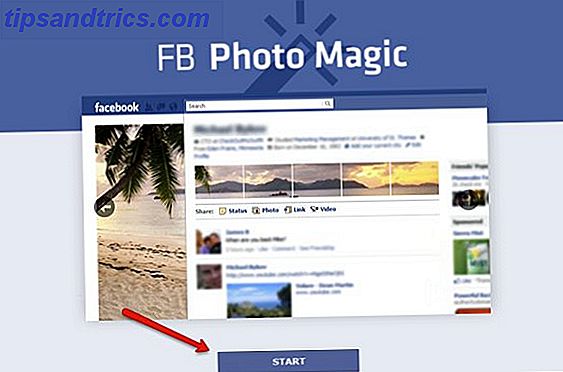
Klik på " Vælg fil " for at vælge det billede, du vil uploade og derefter klikke på " Upload billede ". Baseret på mit eksperiment er det tilrådeligt at forudbehandle billedet forud for uploading af det. Ikke kun vil du få den del af billedet, du ønsker, men du får også en mindre størrelse i forhold til det originale billede.
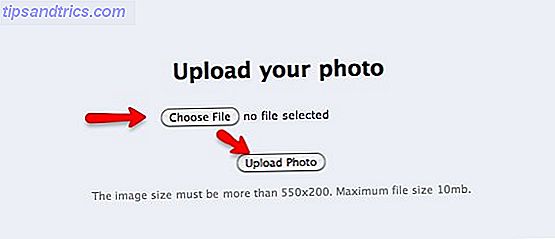
Den første ting, du vil bemærke efter uploadingsprocessen, er rullelisten med " Tekstlinjer ". Denne liste beder dig om at vælge et af tallene alt efter hvor mange linjer der er på din profilside.
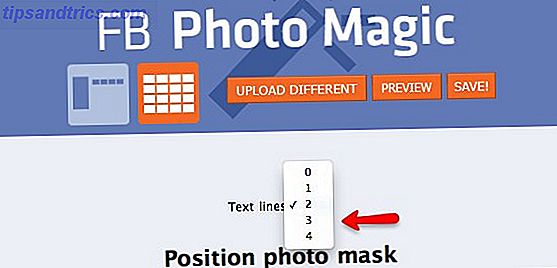
For at få figuren, gå til din profilside og tæl linjerne under dit navn ved siden af dit profilbillede.
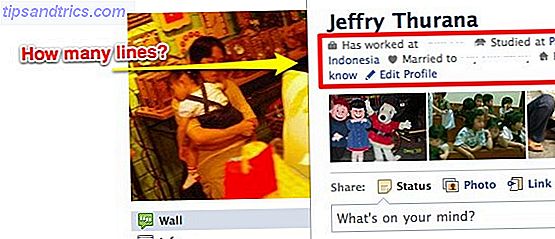
Derefter kan du indstille billedskabelonen. Du kan ændre størrelsen på boksen og flytte den rundt. De dele af billedet under de hvide bokse er dem der vises på din profilside. Juster boksens position, så de overlejrer dele af det billede, du vil vise.
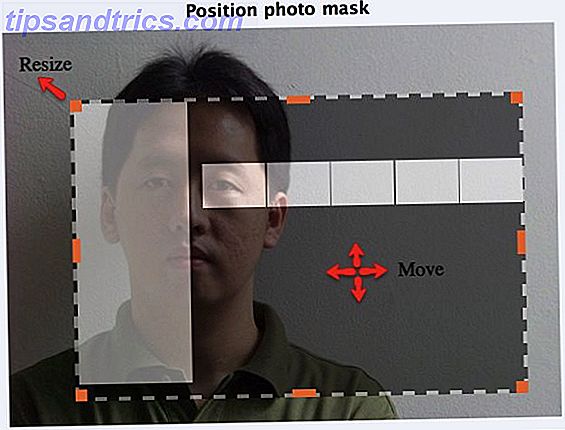
Klik på " Gem " knappen øverst til højre på siden, og fortsæt ved at klikke på " Upload til Facebook ".
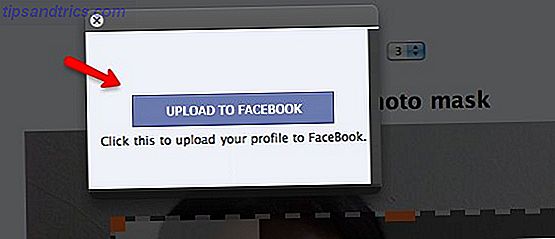
Et bekræftelsesvindue åbnes, der beder dig om at tillade FB Photo Magic at få adgang til din Facebook-konto.
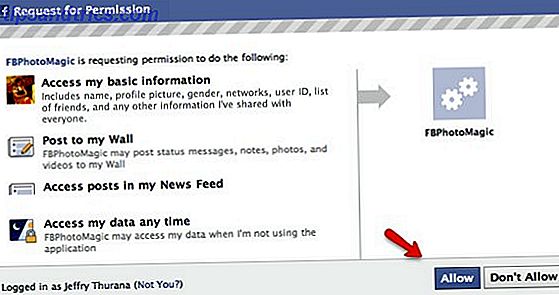
Når alt er færdigt, vil du se succesmeddelelsen sammen med hurtige instruktioner om, hvordan du sætter alt op.
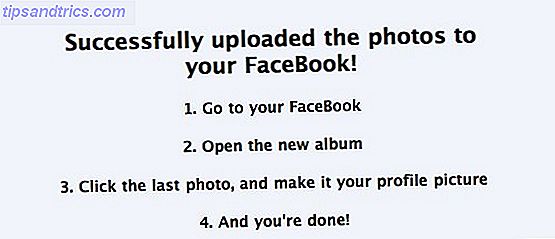
Afslutte processen
Nu er vi et par skridt væk, inden vi afslutter refacing processen. For at afslutte rejsen skal du logge ind på din Facebook-konto og gå til siden " Billeder " ved at klikke på linket i sidepanelet under profilbilledet. Derefter åbnes FB Photo Magic-albummet.

Inde i albummet vil du se et sæt " puslespil " -billeder, som du netop har oprettet. Klik på det sidste billede for at åbne det. Dette sidste billede er det største billede til venstre, som bliver dit profilbillede.
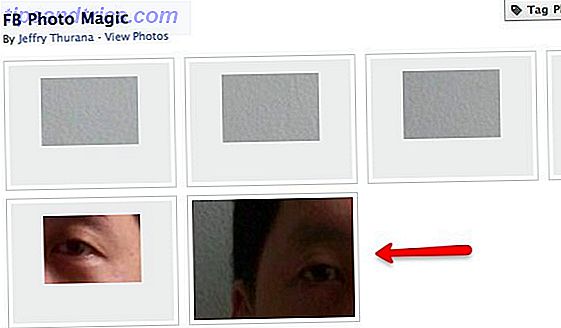
Gå til nederste del af fotosiden og klik på linket " Lav profilbillede ".
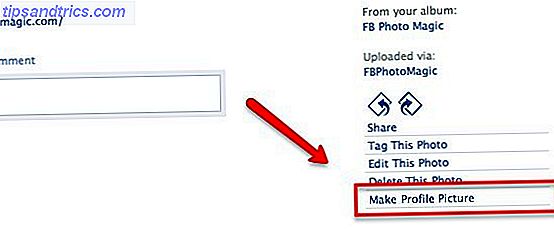
Klik derefter på " Okay " i bekræftelsesvinduet.
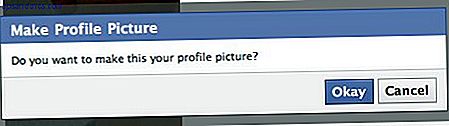
Og du er færdig.
Bare for eksperimentets skyld oprettede jeg et andet sæt profilbilleder ved hjælp af min datters billede, aktiverede det og besluttede at holde resultatet (hun er meget mere fotogen end jeg!)
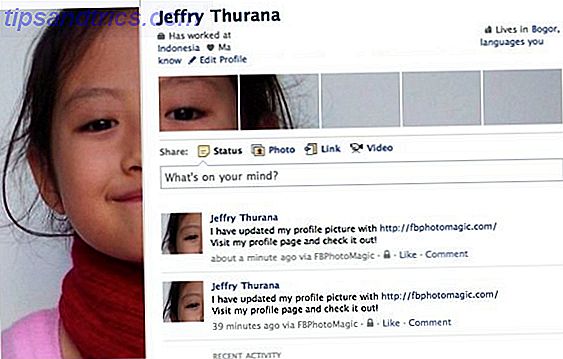
Et alternativt og få noter
FB Photo Magic er ikke det eneste program, du kan bruge til at reface din Facebook profilside. Et andet alternativ, jeg fandt er Schweppes Profile App. Arbejdsprocessen ligner FB Photo Magic. Men under mit eksperiment var jeg altid fast på " upload til Facebook " -trinet. Men er du velkommen til at prøve det, måske har du bedre held.
Bemærk, at selvom jeg brugte FB Photo Magic med flere billeder uden problemer, blev en af de profilbilleder, jeg fik, forvrænget. Så hvis du får forvrænget billede, kan du gentage processen eller bruge alternative billeder. Brug funktionen " Preview ", før du uploader resultatet til Facebook.
Da billederne på din profilside faktisk er billeder mærket med dit navn, er det muligt, at det sæt, du oprettede, er erstattet af nyere sæt billeder, der også er mærket med dit navn. Hvis dette sker, kan du svæve over de billeder, du ikke vil have, og klik på " X " for at lukke dem. Hvis du gør dette, slettes ikke billederne. Du holder dem bare væk fra din profilside.
Jeg fandt ud af at refacing min Facebook profilside er sjovt. Du bør prøve det selv og nyd det tidspunkt, hvor dine venner beder dig om at fortælle dem, hvordan man gør det!

![Evernote lancerer klart for renere artikel læsning [nyheder]](https://www.tipsandtrics.com/img/internet/434/evernote-launches-clearly.jpg)